Разоблачение мифов: секреты операционных систем для начинающих
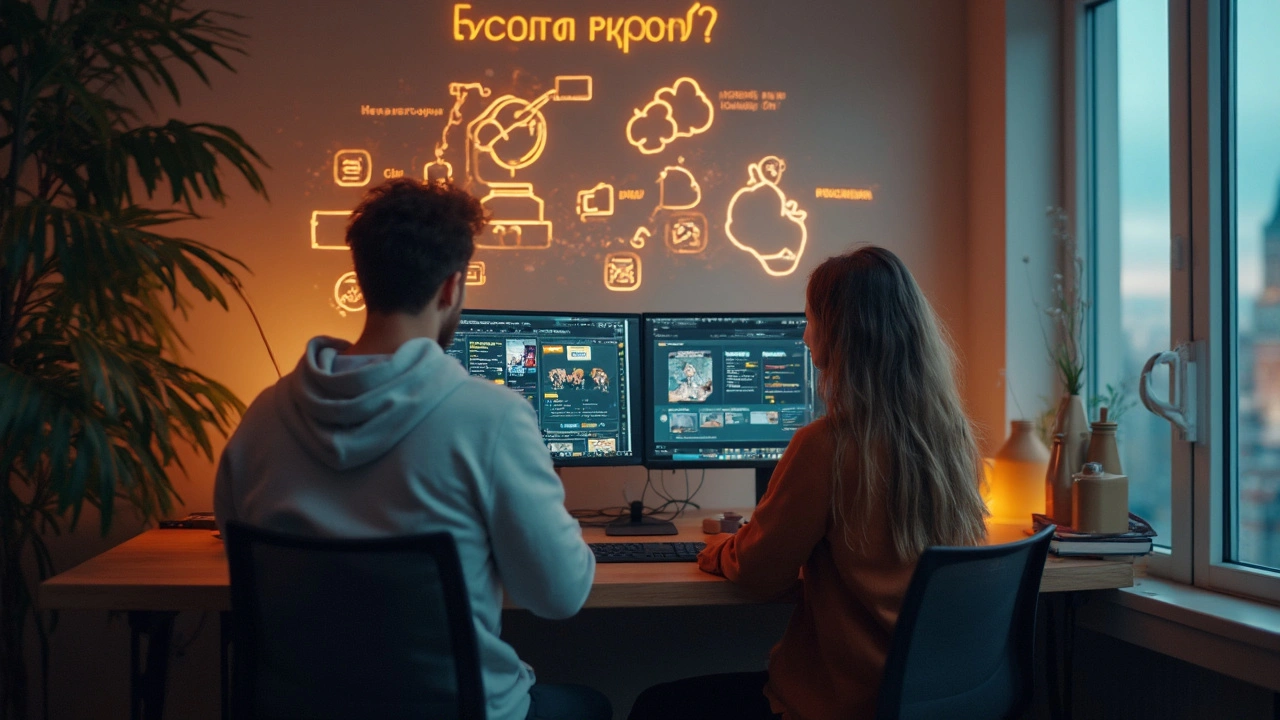 апр, 18 2025
апр, 18 2025
Едва кто-то слышит фразу “операционная система”, сразу представляют себе нечто сложное и мистическое. На деле ОС — это просто база, которая помогает вашему компьютеру или смартфону делать хоть что-то осмысленное. Без неё ни одна программа не запустится, а мышка и клавиатура станут бессмысленными железками.
Многие считают, что «чем новее ОС, тем она тяжелее», или что Mac вообще невозможно заразить вирусом. Такие идеи живут годами, хотя реальная жизнь всё давно опровергла. Если запутались, кому верить — родителям, форумам или “программисту знакомого” — тут всё будет разложено по полочкам, прямо и без запугивания.
Неважно, что у вас перед глазами — Windows, macOS или Linux. Даже если только начали интересоваться компьютерами, легко разберётесь, что действительно важно для быстрой и безопасной работы, и не попадётесь на удочку мифов. Пора перестать бояться “вирусов из почты” и понять, какие фишки реально работают, а какие — просто страшилка.
- Зачем нужны операционные системы и что они на самом деле делают
- Самые распространённые мифы о Windows, macOS и Linux
- Безопасность: правда о вирусах и антивирусах
- Файлы, программы и мусор: как реально устроено хранение данных
- Полезные лайфхаки и фишки для новичков
Зачем нужны операционные системы и что они на самом деле делают
Сложно представить, как пользоваться компьютером без операционной системы. Это как попытаться водить машину без руля — просто не получится. ОС управляет всем железом: процессором, жестким диском, оперативкой, экраном, мышкой и даже USB-флешкой. Она как бригадир на стройке — раздаёт задания и следит, чтобы никто не мешал друг другу работать.
Реальная задача операционных систем — запускать и «рулить» всеми программами. Хотите открыть браузер, музыку или документ? ОС выделяет для каждого приложения кусочек памяти и процессорного времени. Без ОС ни одна из привычных программ вообще не стартанёт.
Вот что делает любая современная ОС:
- Управляет файлами и папками: создаёт, удаляет, перемещает, помогает искать нужное в десятках тысяч документов.
- Держит всё под контролем: следит, чтобы приложения не забрали всю мощность ПК и ничего не зависло.
- Обеспечивает безопасность: защищает от вирусов и не даёт посторонним программам лезть в личные данные.
- Помогает работать с устройствами: когда вы вставляете флешку, ОС мгновенно определяет её и даёт доступ к файлам.
Что интересно: Windows, macOS и Linux умеют делать примерно одно и то же, только чуть разным способом. Например, Linux часто выбирают для серверов — на 2024 год более 90% мировых серверов крутятся именно на нём. А вот среди обычных пользователей чаще всего встречается Windows.
| Система | Где чаще используют | Главный плюс |
|---|---|---|
| Windows | Домашние ПК | Масса софта и игр |
| macOS | Для работы с фото и видео | Простота и красота интерфейса |
| Linux | Серверы, профи | Стабильность и гибкость |
Главное — операционная система нужна, чтобы компьютер слушался пользователя, а не жил своей жизнью. Всё, что вы делаете — сохранить фото, посмотреть фильм, зайти в интернет — возможно только благодаря ей. Не стоит бояться её, но классно понимать, что она делает и как облегчает жизнь.
Самые распространённые мифы о Windows, macOS и Linux
Вокруг операционных систем столько слухов, что у новичков легко может закружиться голова. Тут — самые известные мифы и что происходит на самом деле.
- Миф 1: Windows тормозит из-за большого количества вкладок и программ. На деле Windows не тормозит просто из-за «открытых программ». Всё зависит от мощности компьютера и того, насколько тяжёлые задачи запущены. Открыто 30 вкладок в браузере? Почти всегда тормозит сам браузер, а не вся операционная система.
- Миф 2: macOS полностью защищена от вирусов. Да, на Mac меньше вирусов, чем на Windows, но это только из-за меньшей популярности системы. Хакеры любят массовые цели, и именно поэтому Windows чаще атакуют. Но если вы загружаете подозрительные файлы или отключаете обновления безопасности, заразиться можно на любой платформе.
- Миф 3: Linux — только для программистов и гиков. Раньше этим можно было кого-то напугать, но многие современные дистрибутивы Linux не сложнее Android на планшете. Всё ставится кнопками, обновления понятны, а если что-то не ясно — гуглится за минуту. Даже обычный пользователь сможет разобраться.
- Миф 4: На пиратской Windows ничего страшного не случится. Это очень опасное заблуждение. Через нелицензионные сборки чаще всего проникает ПО для кражи паролей и вирусы, а обновления системы могут не работать или ломать часть функций. Экономия тут быстро превращается в угрозу для ваших же данных.
| Миф | Правда |
|---|---|
| Mac не имеет вирусов | Имеет, просто их меньше и чаще ориентированы на невнимательных пользователей |
| Linux не для новичков | Ubuntu и Mint легко ставятся и запускаются даже без опыта |
| Windows тормозит сама по себе | Обычно виноваты либо нагруженные программы, либо старое железо |
Лучше всего — относиться к мифам об ОС скептически и всё проверять самостоятельно. Всё меняется: то, что было актуально пять лет назад, сегодня может быть не так. Не ведитесь на страшилки и выбирайте то, что подходит лично вам.

Безопасность: правда о вирусах и антивирусах
Вот что реально важно: вирусы и вредоносные программы встречаются на всех платформах — Windows, macOS и даже Linux. История о том, что macOS или Linux недосягаемы для вирусов, работает только если вы никогда не устанавливаете никаких программ и не открываете незнакомые файлы (что в реальной жизни почти невозможно).
Самая частая причина заражения — не взлом или хитрые хакеры, а простое невнимание пользователя: скачали фейковый «бесплатный» Photoshop, открыли подозрительное письмо или кликнули по заманчивой рекламе. Даже современные антивирусы не всеядны, уязвимости всплывают регулярно. Вот пример статистики:
| ОС | Основной тип угроз | Доля атак за 2024 год |
|---|---|---|
| Windows | Вредоносное ПО, фишинг, трояны | 79% |
| macOS | Adware, трояны, подделки | 16% |
| Linux | Руткиты, майнеры, веб-скрипты | 5% |
Факт для всех новичков: ни одна операционная система не даёт автоматическую защиту от всего подряд. Официальные магазины приложений действительно помогают, но рэклама, кривые плагины и подозрительные письма все равно остаются лазейками.
Как реально помочь себе избежать проблем? Есть три базовых привычки:
- Никогда не скачивайте программы с сомнительных сайтов. Лучше — только официальные магазины (Microsoft Store, Mac App Store, Snap Store для Linux).
- Регулярно обновляйте ОС и программы. Обновления закрывают дыры, о которых злоумышленники уже знают.
- Включите встроенную защиту (Windows Defender, XProtect на Mac). Она часто достаточно эффективна, если не игнорировать предупреждения.
И еще один лайфхак для Windows: не отключайте контроль учетных записей (UAC) ради «удобства». Это простой способ поймать вирус, даже если «проверили всё». На Mac опасайтесь «утилит» вне App Store, и обязательно смотрите, какие права вы даёте новым приложениям.
Антивирусы полезны, если не слишком увлекаться ручными настройками и не думать, что они могут защитить от любой глупости. Основное оружие — ваша внимательность и адекватный подход, а не огромный список «чудо-программ» из интернета.
Файлы, программы и мусор: как реально устроено хранение данных
Кажется, что в компьютере всё лежит по папочкам, как в шкафу — но на самом деле операционные системы распределяют информацию совсем по-другому. Когда вы сохраняете документ, картинку или скачиваете программу, данные разбиваются на маленькие куски и рассыпаются по жёсткому диску или SSD, где удобнее. ОС потом сама собирает всё воедино каждый раз, когда вы открываете файл.
Да, часть «мусора» — это не ваши забытые фото или песни, а временные файлы программ и системы. Например, установщик создает временные папки, браузер копит кэш, а обновления системы могут оставлять десятки гигабайт ненужных данных. Со временем это тормозит работу, но не потому, что «память забита картинками», как часто пугают новички.
Вот что реально засоряет ваш диск:
- Кэш браузеров и мессенджеров
- Логи системы и приложений
- Временные файлы после обновлений
- Остатки удалённых программ (некоторые папки и настройки остаются навсегда)
ОС сама предлагает встроенные инструменты для чистки диска. Например, в Windows можно открыть «Очистку диска», а на Mac использовать «Управление хранилищем». Если хочется всё держать под контролем, обязательно раз в пару месяцев запускайте эти утилиты, чтобы не копить мусор. Программы вроде CCleaner полезны, но часто стандартных функций достаточно.
Про миф «программы нужно ставить только на диск C»: современные операционные системы всё равно раскидывают часть файлов по нужным папкам системы. Главное — не гадать, а читать, куда на самом деле установилась программа.
Таблица для быстрой оценки, что хранит место на обычном домашнем ПК:
| Тип данных | Средний объём |
|---|---|
| Фото и видео | 50–250 ГБ |
| Игры и программы | 30–100 ГБ |
| Кэш браузеров и мессенджеров | 1–10 ГБ |
| Временные и мусорные файлы | 5–30 ГБ |
Главный совет: не верьте слухам, как только диск «почти полный» — компьютер сразу замедляется. Сами по себе заполненные фото и программы не тормозят систему, если на диске остается хотя бы 10–15% свободного места — тогда ОС работает быстро и стабильно. Когда место поджимает, начинаются реальные проблемы: тяжело обновлять систему и ставить новые программы.

Полезные лайфхаки и фишки для новичков
В мире операционных систем куча скрытых возможностей, которые остаются неочевидными для новичков. Простые штуки могут реально упростить жизнь — всё это легко освоить без специальных знаний.
- Горячие клавиши: Многие думают, что мышка — главное, но основные действия на Windows, macOS и Linux проще делать через комбинации клавиш. Например, Ctrl + Shift + Esc быстро запускает диспетчер задач на Windows. На Mac для принудительного завершения приложения хватит Cmd + Option + Esc. Это в разы ускоряет работу с забитыми приложениями.
- Скриншоты: Не нужно качать ничего лишнего. На Windows: Win + Shift + S — вырезать кусок экрана без дополнительных программ. На Mac: Cmd + Shift + 4. На Linux сочетание зависит от окружения, но обычно PrtSc или Shift + PrtSc хватает.
- Поиск файлов: Забыли папку? Не беда. В Windows просто нажмите Win и начните печатать. В macOS пользуйтесь Cmd + Пробел (Spotlight). На Linux часто подходит Ctrl + Пробел — увидите всплывающее окно для поиска.
- Очистка места: Не ведитесь на страшилки о “забитом диске”. На Windows реальный эффект даёт встроенный инструмент «Очистка диска». В нём можно смело выбирать временные файлы, старые обновления и кэш браузеров. В macOS есть аналог — в настройках раздел «Хранилище». Linux-команды вроде sudo apt autoremove помогут в один клик удалить мусорные пакеты.
- Обновления: Боитесь, что обновление всё сломает? На самом деле, именно несвежие операционные системы чаще всего дарят вирусы и глюки. Оставляйте автозагрузку обновлений включённой — это ваша гарантия безопасности и минимального риска для данных.
Чтобы не попасться на уловки, вот сравнение некоторых удобных фишек по основным ОС:
| ОС | Горячая очистка памяти | Поиск файлов | Создание скриншота |
|---|---|---|---|
| Windows | Ctrl + Shift + Esc | Win (начать печатать) | Win + Shift + S |
| macOS | Cmd + Option + Esc | Cmd + Пробел | Cmd + Shift + 4 |
| Linux | В зависимости от окружения: System Monitor, top, htop | Ctrl + Пробел или поиск в панели | PrtSc или Shift + PrtSc |
Освоив эти фишки и секреты ОС, можно быстрее разбираться в повседневных задачах и выглядеть перед друзьями как настоящий гуру. Главное — не стесняться пробовать новые комбинации и заглядывать в настройки. Многое, что кажется страшным, на самом деле решается за пару кликов.